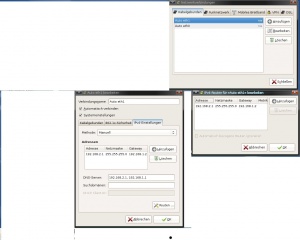Ubuntu'da internet paylaşımı: Revizyonlar arasındaki fark
kDeğişiklik özeti yok |
kDeğişiklik özeti yok |
||
| (8 kullanıcıdan 15 ara revizyon gösterilmiyor) | |||
| 1. satır: | 1. satır: | ||
Şekil olarak bağlantımız aşağıdaki gibi olacak. Dikkat etmeniz gereken nokta, [http://releases.ubuntu.com/intrepid/ Ubuntu 8.10] da iki [http://tr.wikipedia.org/wiki/Ethernet_kart%C4%B1 ethernet] kartın nasıl yapılandırıldığını bilmek. Bunun icin şekilde '''Eth0''' ve '''Eth1''' olarak gösterilen yerler.[http://tr.wikipedia.org/wiki/Ethernet_kart%C4%B1 Ethernet] kartlarını ve altında bulunan [http://tr.wikipedia.org/wiki/IP_adresi IP] lerde [http://tr.wikipedia.org/wiki/Ethernet_kart%C4%B1 ethernet] kartlarının sahip oldukları [http://tr.wikipedia.org/wiki/IP_adresi IP] adreslerini göstermektedir. DSL Modemimiz DHCP ile yapılandırılmıştır. Ağ geçidi Ayarlarımızda yine aşağıdaki örneğimizde gösterilmiştir.<br> | |||
INTERNET<-------------> DSL MODEM <----------------------------------> Ubuntu 8.10 <--------------------------------------->Client Bilgisayar. | |||
'''DHCP''' '''giris->Eth0''' '''Eth1<- Cikis''' | |||
IP Atama; '''192.168.1.1''' '''192.168.1.2''' '''192.168.2.1 192.168.2.3''' | |||
[http://tr.wikipedia.org/wiki/Gateway <span style="text-decoration: underline;">Ağ Geçidi</span> ] 192.168.1.1 192.168.1.2 192.168.2.1 | |||
' | Ubuntu'da network ayarlarının yapıldığı yer aslında "/etc/network/interfaces" dosyasıdır. Biz burada değişiklik yaptığımızda Ubuntu [http://tr.wikipedia.org/wiki/Ethernet Ethernet] Kartlarımızdan birini tanımıyordu. Sorunun bu dosyadan değil Ubuntu tarafından kullanılan [http://projects.gnome.org/NetworkManager/ NetworkManager] den kaynaklandığını düşündük. Bu yüzden yapılandırmalar biraz uzun sürdü. Bizde [http://projects.gnome.org/NetworkManager/ NetworkManager] den vazgeçmeyip yapılandırmayı burada yaptık. Yapılandırma bölümüne geçmeden önce iki dosyada değişiklik yapmamız gerekiyor. Bunları aşağıdaki gibi değiştirmelisiniz. <br> <br> | ||
İlk düzenlenecek dosyamız aşağıda, burada dikkat etmeniz gereken yer dosyanın başında bulunan # işaretinin kaldırmamız gerekiyor. Bu işareti kaldırdıgımızda kodumuz aktif oluyor. [http://tr.wikipedia.org/wiki/IPv4 ipv4] nedir diyenler linke tıklayabilir.<br> | |||
1. Dosyamız; | |||
{{Kod||sudo gedit /etc/sysctl.conf}}<br> | |||
{{Kod||sudo gedit /etc/sysctl.conf}} | |||
Kod | Kod | ||
#net.ipv4.conf.default.forwarding=1 | #net.ipv4.conf.default.forwarding=1 | ||
Bu işlemi yaptıktan sonra dosyayı kaydedip çıkıyoruz ve aşağıdaki komutu uyguluyoruz. | |||
Bu işlemi yaptıktan sonra | |||
Kod: | Kod: | ||
sudo sysctl -w net.ipv4.ip_forward=1 | sudo sysctl -w net.ipv4.ip_forward=1 | ||
İkinci dosyamızda yapmamız gereken değişiklikler 1. Dosyamıza göre biraz daha farklı. Açtığımız dosyada dikkat etmeniz gerken en önemli yer '''Exit0''' Uygulanacak her kod bu '''Exit0''' üstüne eklenmesi gerekiyor. Aksi halde yazdığınız kodlar çalışmaz. Aşağıdaki kodlar /sbin/[http://en.wikipedia.org/wiki/Iptables iptables ]şeklinde giden kodlar. Bizim internetimizi yönlendirecek kodlar. <br> 2. Dosyamız; | |||
{{Kod||sudo gedit /etc/rc.local}}<br> | |||
{{Kod||sudo gedit /etc/rc.local}} | |||
sysctl -w net.ipv4.ip_forward=1 | sysctl -w net.ipv4.ip_forward=1 | ||
| 50. satır: | 32. satır: | ||
/sbin/iptables --table nat -A POSTROUTING -o eth1 -j MASQUERADE | /sbin/iptables --table nat -A POSTROUTING -o eth1 -j MASQUERADE | ||
Ubuntu'da bazen çift [http://tr.wikipedia.org/wiki/Ethernet_kart%C4%B1 Ethernet] Kartları farklı adlandırılabiliyor. Bu yüzden dikkat edin. | |||
Yapılacak işlemlerimiz buraya kadar. Simdik Bilgisayarımızı yeniden başlatabiliriz. Sistemimiz açıldıktan sonra bir kereye mahsus aşağıdaki komutu uyguluyoruz. Buraya kadar yaptığımız ayarların tümünü [http://en.wikipedia.org/wiki/Iptables IPTABLES ]ile yaptık. Ayarları [http://www.fs-security.com/ Firestarter] programı ile yapanda var. Benim denemelerimde bir türlü bu program ile [http://tr.wikipedia.org/wiki/%C4%B0nternet Internet] bağlantısını oluşturamadım.<br> | |||
{{Kod||sudo sysctl net.ipv4.ip_forward && sudo iptables -P FORWARD ACCEPT && sudo iptables --table nat -A POSTROUTING -o eth1 -j MASQUERADE}}<br> | |||
Gelelim NetworkManagerdeki IP | Gelelim NetworkManagerdeki IP Ayarlarımıza. Bunu bir resim ile açıklayayım. | ||
{| | {| | ||
|- | |- | ||
|[[ | | [[Image:Server.jpg|thumb]] | ||
|} | |} | ||
Network | Network Manager'ı açalım. Gördüğünüz gibi iki tane Ethernet kartı var. Bunlar '''Eth0''' ve '''Eth1''' şeklinde Ubuntu tarafından otomatik olarak adlandırılmış. '''Eth0''' Modem bağlı ve [http://en.wikipedia.org/wiki/Modem '''MODEM'''] tarafından [http://tr.wikipedia.org/wiki/DHCP '''DHCP'''] ile otomatik [http://tr.wikipedia.org/wiki/IP '''IP'''] ataması oluyor. Eğer sizde birden fazla PC Modeme bağlı ise '''Eth0''' için [http://tr.wikipedia.org/wiki/IP '''IP'''] ataması değişme ihtimali yüksek. Bu yüzden Modemin [http://tr.wikipedia.org/wiki/DHCP '''DHCP'''] sunucunu kapatıp '''STATIC IP''' yapmanız gerekiyor ki '''Eth0''' için '''[http://tr.wikipedia.org/wiki/IP IP]''''ler değişmesin. Bunun önemini '''Eth1''' de ki ayarlamalarda göreceğiz. | ||
Burada Ekle ikonuna tıklayarak yeni bir ağ oluşturuyoruz. Açılan Pencerenin en üstüne "Bağlantı adı kısmına" '''Eth1''' şeklinde adlandırma yaparak burayı geçiyoruz. Altında bulunan sekmelerden "IPV4 Ayarlar" sekmeye tıklayarak. İlgili sekmeye geldiğimizde Bağlantı Methodu: Kısmını manuel yapıyoruz. Aynı Pencerede Sağ tarafta bulunan ekle ikonu ile '''Eth1''' için ''' | Burada Ekle ikonuna tıklayarak yeni bir [http://tr.wikipedia.org/wiki/Bilgisayar_a%C4%9F%C4%B1 ağ] oluşturuyoruz. Açılan Pencerenin en üstüne "Bağlantı adı kısmına" '''Eth1''' şeklinde adlandırma yaparak burayı geçiyoruz. Altında bulunan sekmelerden "[http://tr.wikipedia.org/wiki/IPv4 IPV4] Ayarlar" sekmeye tıklayarak. İlgili sekmeye geldiğimizde Bağlantı Methodu: Kısmını manuel yapıyoruz. Aynı Pencerede Sağ tarafta bulunan ekle ikonu ile '''Eth1''' için '''[http://tr.wikipedia.org/wiki/IP IP]''''mizi veriyoruz: '''"192.168.2.1"''' Subnetmask: '''255.255.255.0''' şekline yapıyoruz ve Ag gecidi Bölümüne '''Eth0''' aldığı [http://tr.wikipedia.org/wiki/IP IP ]adresini giriyoruz. Bende '''Eth0''' '''İP''' adressi '''192.168.1.2 olduğu için bu şekilde girdim. '''[http://en.wikipedia.org/wiki/Domain_Name_System DNS] '''server, Resimde gördüğümüz '''İP'''adresslerini girdim. Gelelim 2. Püf noktamıza burada '''Eth1'''iç ağa bağlı olduğundan router görevi yapması gerekiyor. '''Eth1 '''içinde router ayarlarını '''"ROUTE"'''tıklayarak. Resimde ki gibi '''IP'''ayarlarımızı giriyoruz.''' | ||
Client PC ayarları. | Client PC ayarları. Client PC de IP ayarlarımız şu şekilde olması gerekiyor: | ||
Client PC de | |||
IP Adress: 192.168.2.3 Subnetmask: 255.255.255.0 Gateway: 192.168.2.1 | |||
Bu işlemlerden sonra İnternet Bağlantı paylaşımınız olması gerekiyor. | Bu işlemlerden sonra İnternet Bağlantı paylaşımınız olması gerekiyor. Diyelim paylaşım gerçekleşmedi. | ||
Diyelim paylaşım gerçekleşmedi. | |||
{{Kod||sudo gedit /etc/sysctl.conf}} | {{Kod||sudo gedit /etc/sysctl.conf}} | ||
Dosyasına | Dosyasına aşağıdaki satırı da ekleyin. | ||
Kod | Kod | ||
net.ipv4.conf.all.forwarding=1 | net.ipv4.conf.all.forwarding=1 | ||
Sistemi yeniden başlatın ve Clientlerden internete girmeye çalışın. Clientler internete girmiyorsa. | Sistemi yeniden başlatın ve Clientlerden internete girmeye çalışın. Clientler internete girmiyorsa. Windowsta başlat>Çalıştır'dan cmd yazıp açılan pencere "ping eth1in_İP_adresini" girip bakın. Ping attığınızda cevap alıyorsanız, tekrar aynı yerde "ping modemin_ip_adresi" pingleyin. Bu şekilde bağlantınızın doğru yapılandırıldığından emin olursunuz. | ||
== Dış bağlantılar == | |||
*[http://tr.wikipedia.org/wiki/Ethernet Ethernet] | |||
*[http://tr.wikipedia.org/wiki/IP IP] | |||
*[http://tr.wikipedia.org/wiki/A%C4%9F_ge%C3%A7idi Ag gecidi] | |||
*[http://tr.wikipedia.org/wiki/IPv4 Ipv4] | |||
*[http://tr.wikipedia.org/wiki/IPv6 Ipv6] | |||
*[http://www.belgeler.org/howto/iptables-usage.html Iptables] | |||
*[http://tr.wikipedia.org/wiki/Ping ping] | |||
*[http://tr.wikipedia.org/wiki/A%C4%9F_ge%C3%A7idi Ag gecidi] | |||
[[Kategori:İnternet ve ağ]] | |||
22.22, 1 Kasım 2017 itibarı ile sayfanın şu anki hâli
Şekil olarak bağlantımız aşağıdaki gibi olacak. Dikkat etmeniz gereken nokta, Ubuntu 8.10 da iki ethernet kartın nasıl yapılandırıldığını bilmek. Bunun icin şekilde Eth0 ve Eth1 olarak gösterilen yerler.Ethernet kartlarını ve altında bulunan IP lerde ethernet kartlarının sahip oldukları IP adreslerini göstermektedir. DSL Modemimiz DHCP ile yapılandırılmıştır. Ağ geçidi Ayarlarımızda yine aşağıdaki örneğimizde gösterilmiştir.
INTERNET<-------------> DSL MODEM <----------------------------------> Ubuntu 8.10 <--------------------------------------->Client Bilgisayar.
DHCP giris->Eth0 Eth1<- Cikis
IP Atama; 192.168.1.1 192.168.1.2 192.168.2.1 192.168.2.3
Ağ Geçidi 192.168.1.1 192.168.1.2 192.168.2.1
Ubuntu'da network ayarlarının yapıldığı yer aslında "/etc/network/interfaces" dosyasıdır. Biz burada değişiklik yaptığımızda Ubuntu Ethernet Kartlarımızdan birini tanımıyordu. Sorunun bu dosyadan değil Ubuntu tarafından kullanılan NetworkManager den kaynaklandığını düşündük. Bu yüzden yapılandırmalar biraz uzun sürdü. Bizde NetworkManager den vazgeçmeyip yapılandırmayı burada yaptık. Yapılandırma bölümüne geçmeden önce iki dosyada değişiklik yapmamız gerekiyor. Bunları aşağıdaki gibi değiştirmelisiniz.
İlk düzenlenecek dosyamız aşağıda, burada dikkat etmeniz gereken yer dosyanın başında bulunan # işaretinin kaldırmamız gerekiyor. Bu işareti kaldırdıgımızda kodumuz aktif oluyor. ipv4 nedir diyenler linke tıklayabilir.
1. Dosyamız;
sudo gedit /etc/sysctl.conf
Kod #net.ipv4.conf.default.forwarding=1
Bu işlemi yaptıktan sonra dosyayı kaydedip çıkıyoruz ve aşağıdaki komutu uyguluyoruz.
Kod: sudo sysctl -w net.ipv4.ip_forward=1
İkinci dosyamızda yapmamız gereken değişiklikler 1. Dosyamıza göre biraz daha farklı. Açtığımız dosyada dikkat etmeniz gerken en önemli yer Exit0 Uygulanacak her kod bu Exit0 üstüne eklenmesi gerekiyor. Aksi halde yazdığınız kodlar çalışmaz. Aşağıdaki kodlar /sbin/iptables şeklinde giden kodlar. Bizim internetimizi yönlendirecek kodlar.
2. Dosyamız;
sudo gedit /etc/rc.local
sysctl -w net.ipv4.ip_forward=1 /sbin/iptables -P FORWARD ACCEPT /sbin/iptables --table nat -A POSTROUTING -o eth1 -j MASQUERADE
Ubuntu'da bazen çift Ethernet Kartları farklı adlandırılabiliyor. Bu yüzden dikkat edin.
Yapılacak işlemlerimiz buraya kadar. Simdik Bilgisayarımızı yeniden başlatabiliriz. Sistemimiz açıldıktan sonra bir kereye mahsus aşağıdaki komutu uyguluyoruz. Buraya kadar yaptığımız ayarların tümünü IPTABLES ile yaptık. Ayarları Firestarter programı ile yapanda var. Benim denemelerimde bir türlü bu program ile Internet bağlantısını oluşturamadım.
sudo sysctl net.ipv4.ip_forward && sudo iptables -P FORWARD ACCEPT && sudo iptables --table nat -A POSTROUTING -o eth1 -j MASQUERADE
Gelelim NetworkManagerdeki IP Ayarlarımıza. Bunu bir resim ile açıklayayım.
Network Manager'ı açalım. Gördüğünüz gibi iki tane Ethernet kartı var. Bunlar Eth0 ve Eth1 şeklinde Ubuntu tarafından otomatik olarak adlandırılmış. Eth0 Modem bağlı ve MODEM tarafından DHCP ile otomatik IP ataması oluyor. Eğer sizde birden fazla PC Modeme bağlı ise Eth0 için IP ataması değişme ihtimali yüksek. Bu yüzden Modemin DHCP sunucunu kapatıp STATIC IP yapmanız gerekiyor ki Eth0 için IP'ler değişmesin. Bunun önemini Eth1 de ki ayarlamalarda göreceğiz.
Burada Ekle ikonuna tıklayarak yeni bir ağ oluşturuyoruz. Açılan Pencerenin en üstüne "Bağlantı adı kısmına" Eth1 şeklinde adlandırma yaparak burayı geçiyoruz. Altında bulunan sekmelerden "IPV4 Ayarlar" sekmeye tıklayarak. İlgili sekmeye geldiğimizde Bağlantı Methodu: Kısmını manuel yapıyoruz. Aynı Pencerede Sağ tarafta bulunan ekle ikonu ile Eth1 için IP'mizi veriyoruz: "192.168.2.1" Subnetmask: 255.255.255.0 şekline yapıyoruz ve Ag gecidi Bölümüne Eth0 aldığı IP adresini giriyoruz. Bende Eth0 İP adressi 192.168.1.2 olduğu için bu şekilde girdim. DNS server, Resimde gördüğümüz İPadresslerini girdim. Gelelim 2. Püf noktamıza burada Eth1iç ağa bağlı olduğundan router görevi yapması gerekiyor. Eth1 içinde router ayarlarını "ROUTE"tıklayarak. Resimde ki gibi IPayarlarımızı giriyoruz.
Client PC ayarları. Client PC de IP ayarlarımız şu şekilde olması gerekiyor:
IP Adress: 192.168.2.3 Subnetmask: 255.255.255.0 Gateway: 192.168.2.1
Bu işlemlerden sonra İnternet Bağlantı paylaşımınız olması gerekiyor. Diyelim paylaşım gerçekleşmedi.
sudo gedit /etc/sysctl.conf
Dosyasına aşağıdaki satırı da ekleyin.
Kod net.ipv4.conf.all.forwarding=1
Sistemi yeniden başlatın ve Clientlerden internete girmeye çalışın. Clientler internete girmiyorsa. Windowsta başlat>Çalıştır'dan cmd yazıp açılan pencere "ping eth1in_İP_adresini" girip bakın. Ping attığınızda cevap alıyorsanız, tekrar aynı yerde "ping modemin_ip_adresi" pingleyin. Bu şekilde bağlantınızın doğru yapılandırıldığından emin olursunuz.